效果图:

原图片:

操作步骤:
1。拷贝图层。

2。渐变映射,深蓝到亮黄。反向。
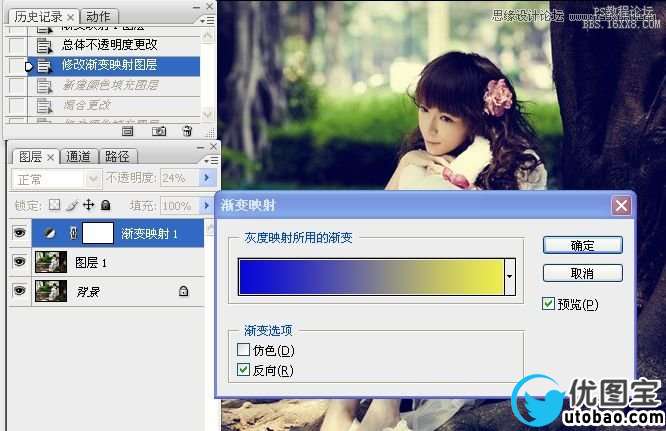

3。填充淡黄色,修改图层混合模式为柔光。
 _ueditor_page_break_tag_
_ueditor_page_break_tag_
4。可选调整图像。
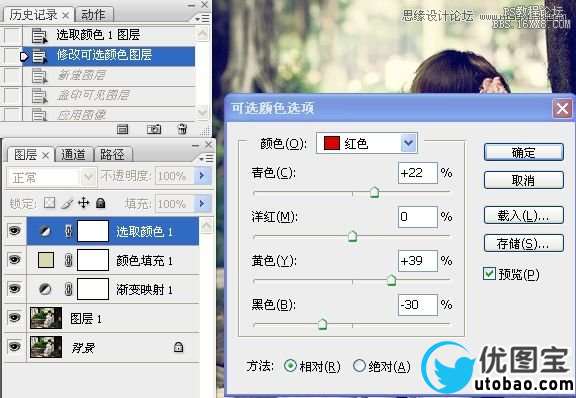
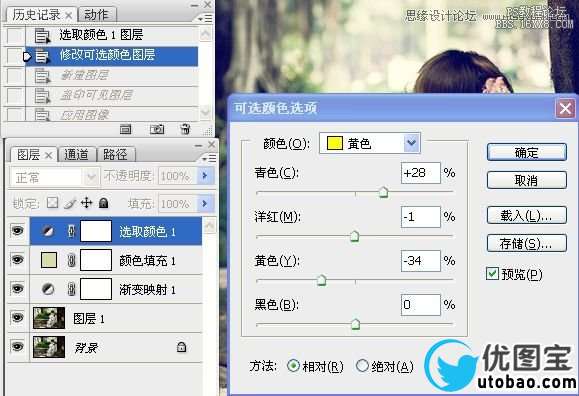
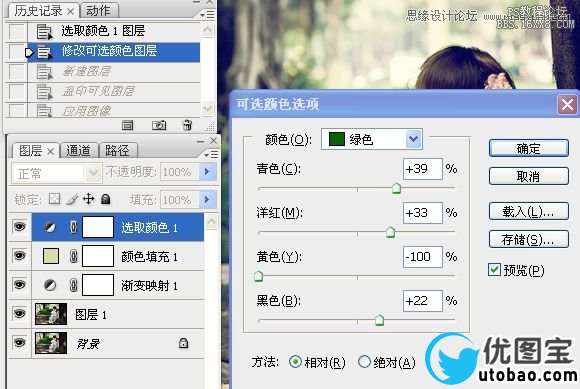

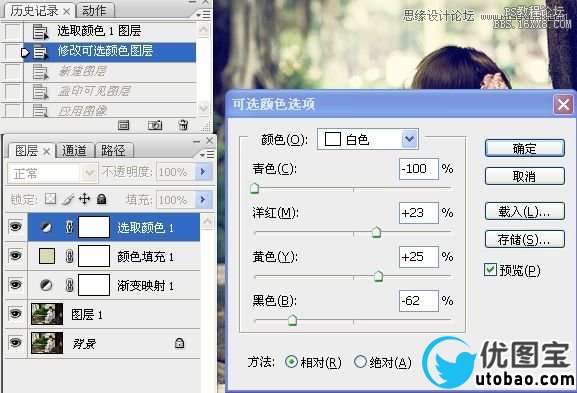
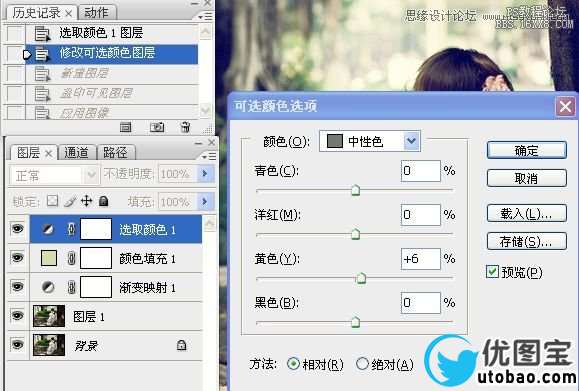
5。盖印图层。
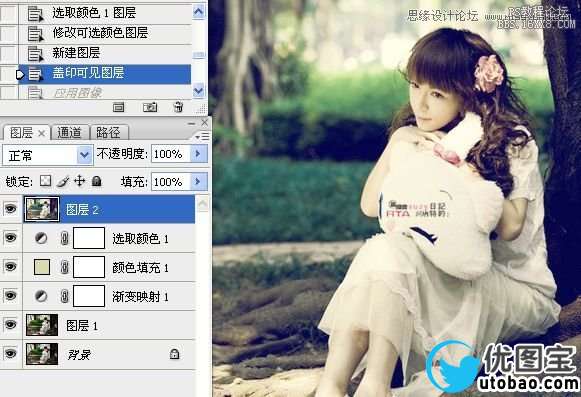
6。应用图像。
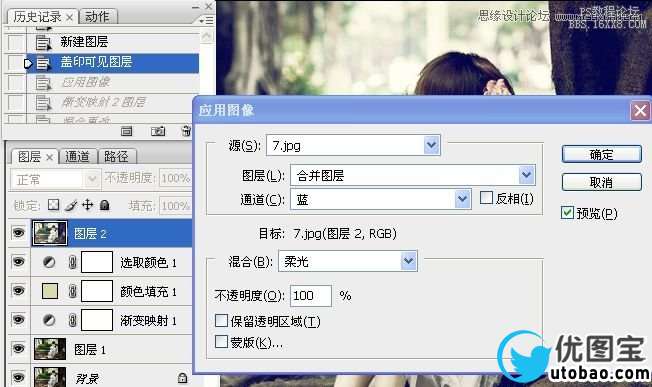
7。再次渐变映射。图层混合模式为正片叠底,修改不透明度。
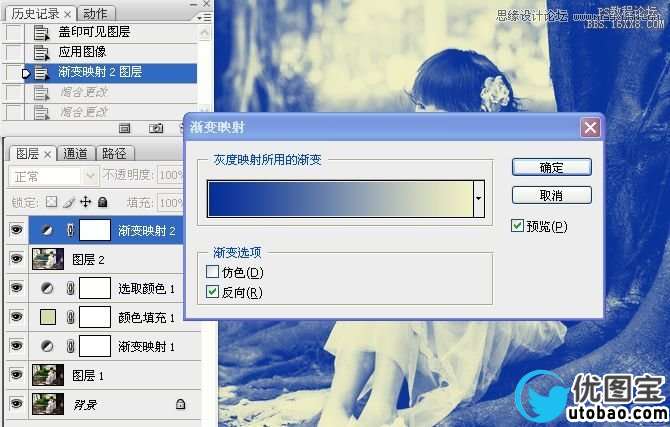

 _ueditor_page_break_tag_
_ueditor_page_break_tag_
8。色相/饱和度调整图像。

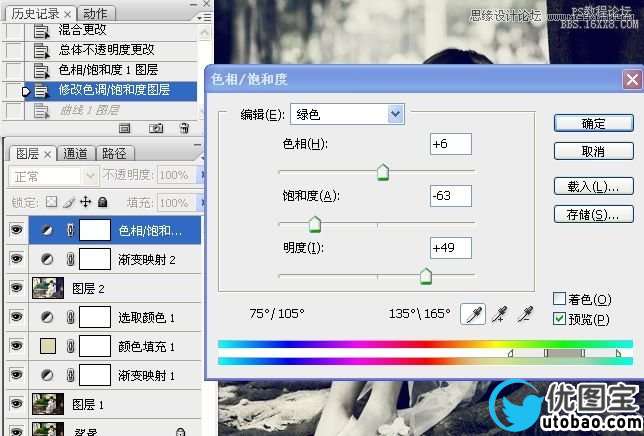

9。曲线调整图像。


10。盖印图层,USM锐化。


最终效果图

效果图:

原图片:

操作步骤:
1。拷贝图层。

2。渐变映射,深蓝到亮黄。反向。
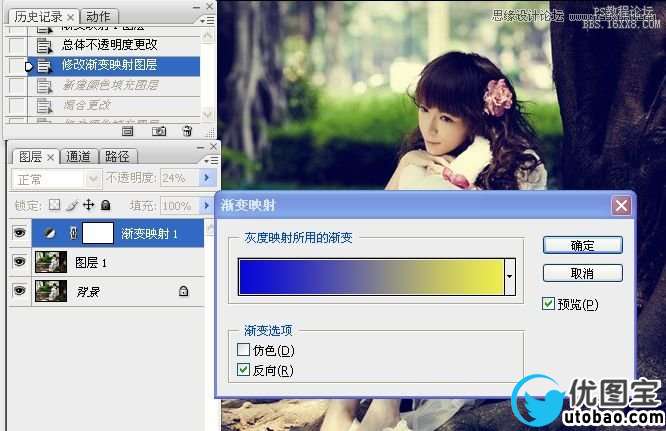

3。填充淡黄色,修改图层混合模式为柔光。
 _ueditor_page_break_tag_
_ueditor_page_break_tag_
4。可选调整图像。
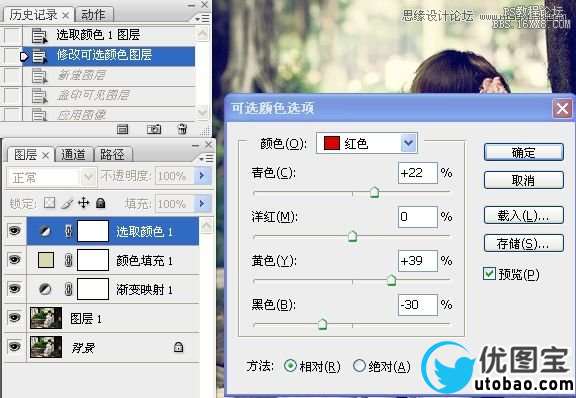
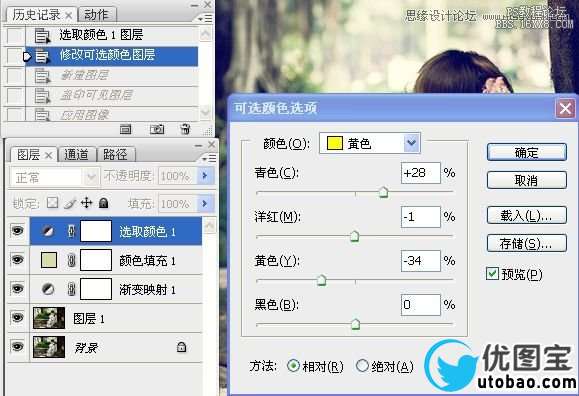
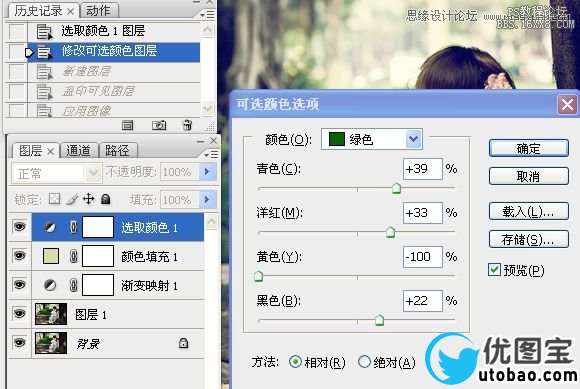

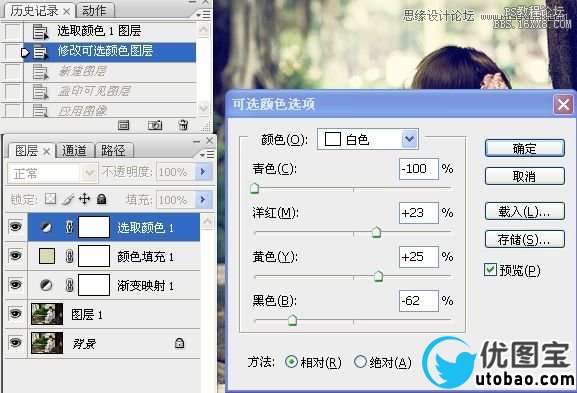
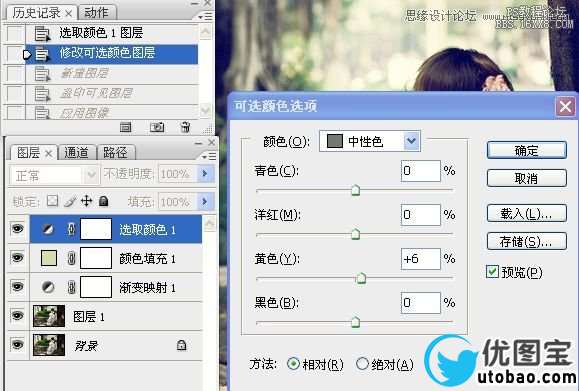
5。盖印图层。
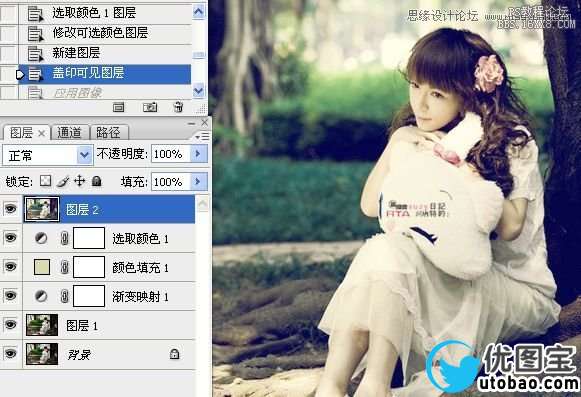
6。应用图像。
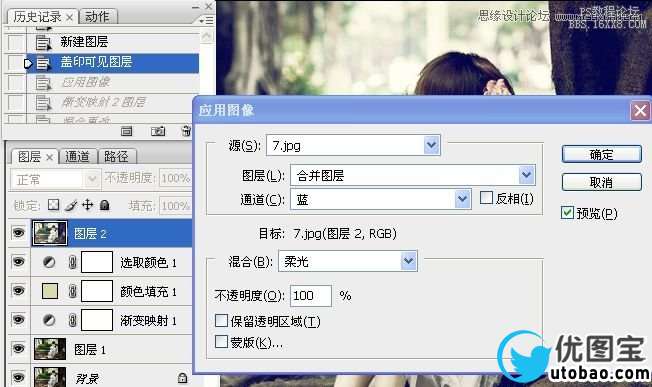
7。再次渐变映射。图层混合模式为正片叠底,修改不透明度。
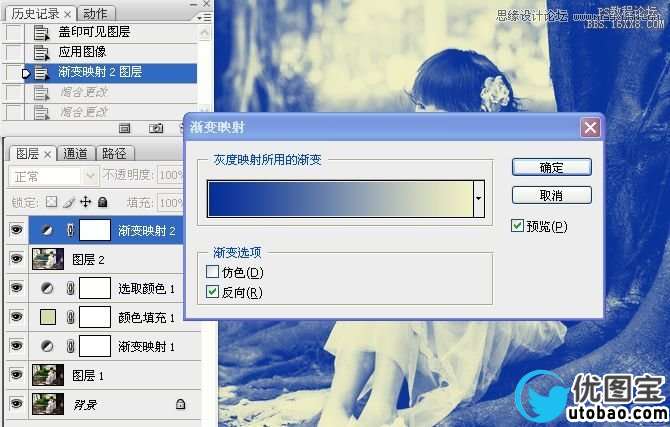

 _ueditor_page_break_tag_
_ueditor_page_break_tag_
8。色相/饱和度调整图像。

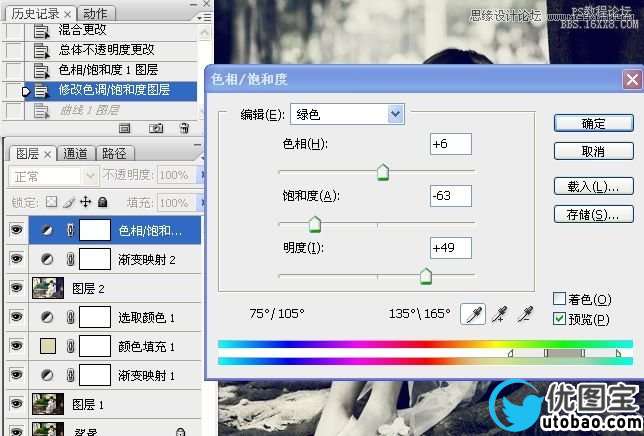

9。曲线调整图像。


10。盖印图层,USM锐化。


最终效果图
